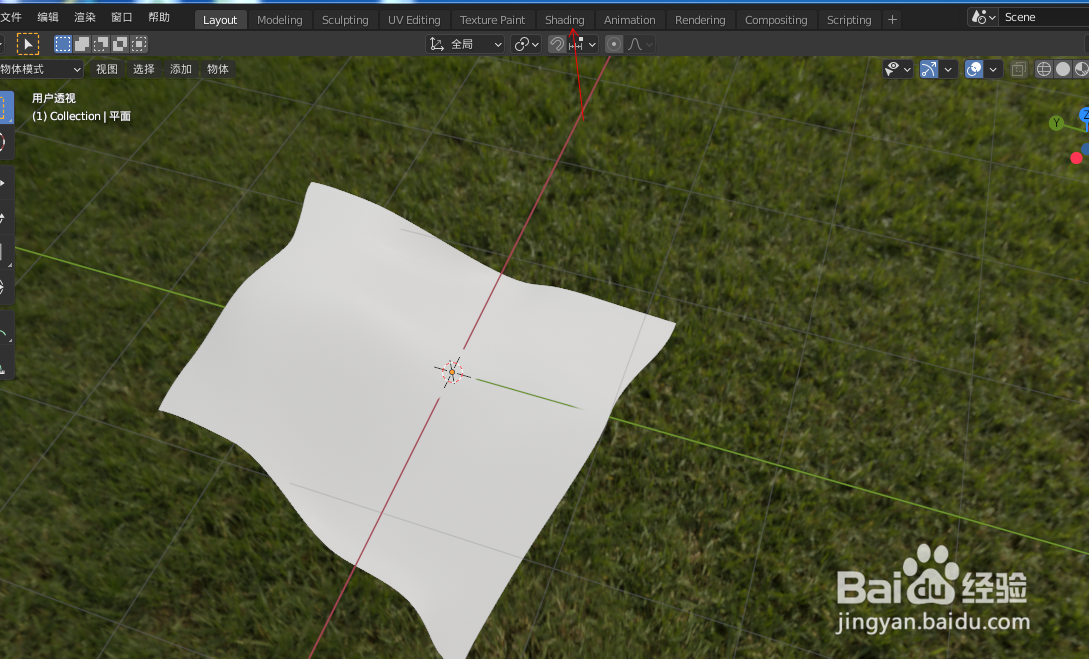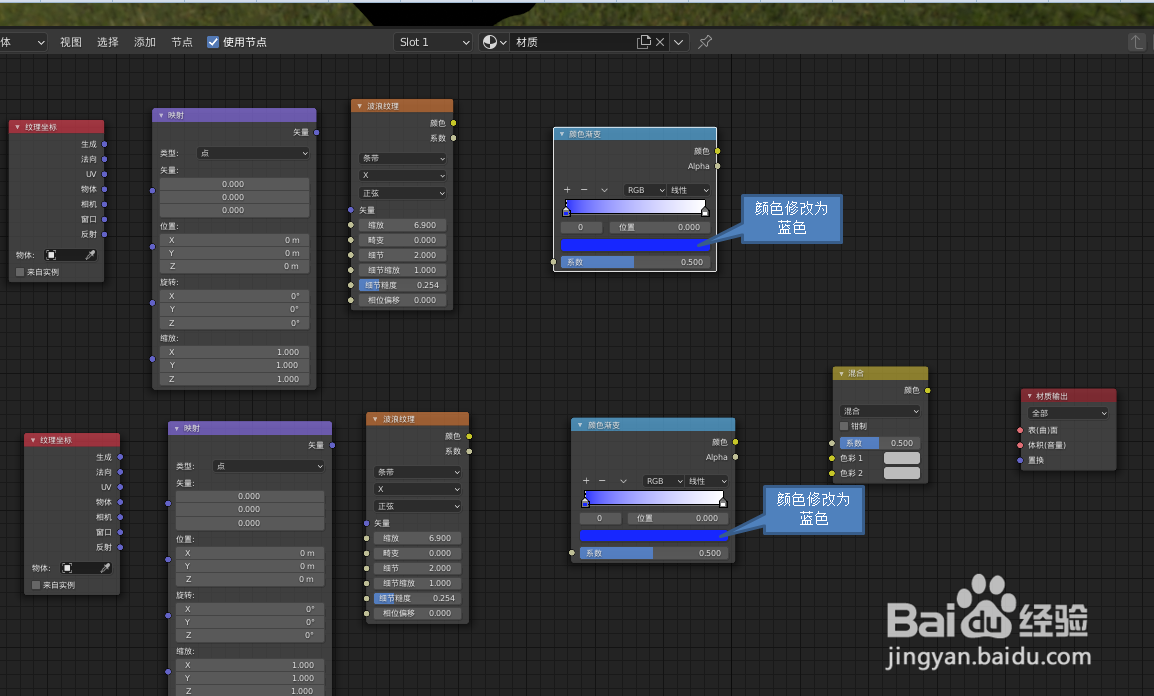如何使用blender节点设计蓝色格子布料材料
1、在blender 打开准备好的模型文件,如下图
2、点击Shading,如下图
3、将左边节点选中删除 ,如下图
4、在添加下面插入以下红框内节点,如下图ps:注意节点摆放位置与下图一样,方便后面连接
5、将颜色渐变节点的颜色改为蓝色,如下图ps:因为我们要做的是蓝色格子,所以选蓝色,你也可以改成你想要的颜色
6、将上面节点的旋转角度参数改在90度,如下图ps:下面节点的旋转角度0度不要动,烂瘀佐栾这样修改后刚好0度与90度交叉形成网格
7、将所有节点连接起来,如下图
8、回到Layout界面,就可以看到蓝色格子的布料材料效果了,如下图
声明:本网站引用、摘录或转载内容仅供网站访问者交流或参考,不代表本站立场,如存在版权或非法内容,请联系站长删除,联系邮箱:site.kefu@qq.com。
阅读量:39
阅读量:41
阅读量:42
阅读量:33
阅读量:26